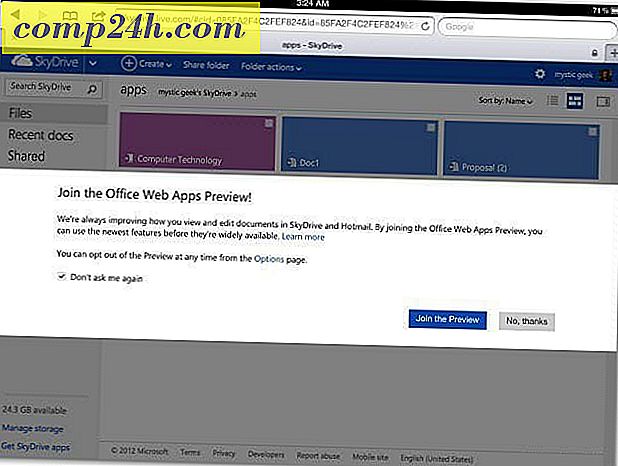Så här skapar du en administratörsbehörig genväg som omger Windows UAC

Förra veckan lärde vi oss hur man skapar en diskret dator med datalogistik med hjälp av CCleaner. Det enda problemet var, när Windows lanserade genvägen, orsakade det att fönstret UAC (User Account Control) öppnas. Lyckligtvis inkluderade Microsoft oavsiktligt ett sätt att kringgå UAC-prompten om genvägen körs som en administratörsuppgift. Låt oss lära oss hur du sätter upp en!
Nedan följer vi processen med att skapa en uppgift i Windows som fungerar som en vanlig genväg, förutom att det inte kräver en UAC-snabbbekräftelse. Som ett exempel kommer jag att konfigurera CCleaner att köra i bakgrunden utan UAC-prompten.
Obs! Om du redan är bekant med att skapa uppgifter i Windows 7 eller Vista, kan du förmodligen bara hoppa över till steg 7.
Steg 1
Klicka på startschemaläggaren i Windows Startmeny Orb och Typ i sökrutan. Tryck på Enter .

Steg 2
Klicka på Åtgärd- menyn i fönstret Aktivitetsschemaläggare och välj Skapa uppgift ...

Steg 3
Fönstret Skapa uppgift ska automatiskt öppnas för fliken Allmänt. Härifrån Skriv ett namn i rutan. Därefter markera kryssrutan labeled Run with highest privileges .

Steg 4
Hoppa nu på fliken Triggers, gå direkt till fliken Åtgärder istället. Klicka på Ny ... och i fönstret Ny åtgärd Bläddra till programmet vill du skapa en genväg för. Var noga med att lägga till några argument som du kanske vill ha, men de är valfria.

Steg 5
Klicka på fliken Villkor nästa och avmarkera rutan märkt Starta uppgiften endast om datorn är på nätström. Annars kommer det här alternativet att hindra uppgiften att fungera om du är på en unplugged bärbar dator.
När du är klar med det här steget, klicka på OK för att spara och avsluta uppgiften.

Steg 6
Nu på en tom plats på skrivbordet, utför en högerklick. Från snabbmenyn Välj Ny> Genväg.

Steg 7
Skriv in följande i textrutan:
schtasks / run / tn "clearhistory"
Om du har problem med att få det här till att fungera, var noga med att manuellt skriva anteckningarna (") .
* Ersätt clearhistory med vad du än namngav din genväg, men var noga med att bevara citattecken runt det!

Steg 8
Nu måste du bara namnge din genväg. Det här namnet kommer att visas under skrivbordet, startmenyn, eller var du än bestämmer dig för att placera den.

Gjort!
Nu har du själv en genväg som kommer att löpa vilken applikation du pekade på den utan att du uppmanar UAC-dialogrutan. I mitt exempel använde jag CCleaner eftersom en vanlig genväg skulle leda till UAC. Som du kan se på skärmdumpen nedan, började den rakt upp.


Frågor, kommentarer? Släpp en nedan!